สารบัญ
GeForce Experience เป็นแอปพลิเคชันจาก NVIDIA ที่ทำงานร่วมกับกราฟิกการ์ด GTX และ RTX ช่วยให้ผู้ใช้สามารถสตรีมการเล่นเกมไปยังหลายแพลตฟอร์มได้ GeForce Experience ยังสามารถปรับแต่งเกมโดยอัตโนมัติ บันทึกการเล่นเกม และทำให้ไดรเวอร์กราฟิกของคุณทันสมัยอยู่เสมอ
คุณสมบัติเหล่านี้อาจฟังดูดี อย่างไรก็ตาม ผู้ใช้รายอื่นไม่ชอบที่จะติดตั้ง GeForce Experience บนคอมพิวเตอร์ของตน ผู้ใช้กำลังมีปัญหาเกี่ยวกับ GeForce Experience ที่รายงานว่าแอปพลิเคชันใช้ทรัพยากรจำนวนมากจากหน่วยความจำและโปรเซสเซอร์ ปัญหานี้ทำให้ FPS ลดลงและแม้แต่เกมค้าง
หากคุณเป็นผู้ใช้ที่ไม่ชอบ GeForce Experience คุณสามารถลบออกจากคอมพิวเตอร์ของคุณได้อย่างง่ายดาย แม้ว่าคุณจะไม่สามารถเพลิดเพลินกับคุณสมบัติที่มาพร้อมกับมัน แต่คุณยังคงสามารถเพลิดเพลินกับเกมของคุณด้วย FPS หรือเฟรมต่อวินาทีที่สูงขึ้น
ซ่อมแซมข้อผิดพลาดของ Nvidia GeForce โดยอัตโนมัติ ข้อมูลระบบ
ข้อมูลระบบ- เครื่องของคุณกำลังใช้งาน Windows 7
- Fortect เข้ากันได้กับระบบปฏิบัติการของคุณ
แนะนำ: หากต้องการซ่อมแซม Nvidia GeForce Errors ให้ใช้ชุดซอฟต์แวร์นี้ การซ่อมแซมระบบ Fortect เครื่องมือซ่อมแซมนี้ได้รับการพิสูจน์แล้วว่าสามารถระบุและแก้ไขข้อผิดพลาดเหล่านี้และปัญหาอื่นๆ ของ Windows ได้อย่างมีประสิทธิภาพ ดาวน์โหลด Fortect ที่นี่
ดาวน์โหลดเดี๋ยวนี้ Fortect System Repair
- ปลอดภัย 100% ตามที่ Norton ยืนยัน
- ระบบและฮาร์ดแวร์ของคุณเท่านั้นที่จะได้รับการประเมิน
หากคุณถอนการติดตั้ง GeForce Experience คุณจะเลิกใช้คุณลักษณะที่อัปเดตไดรเวอร์กราฟิกของคุณโดยอัตโนมัติ อย่างไรก็ตาม การอัปเดตไดรเวอร์กราฟิกของคุณด้วยตนเองทำได้ค่อนข้างง่าย
วันนี้ เราจะแสดงวิธีถอนการติดตั้ง GeForce Experience จากคอมพิวเตอร์ของคุณอย่างง่ายดาย และวิธีอัปเดตไดรเวอร์กราฟิกด้วยตนเอง
- ดูโพสต์ของเรา: Nvidia Control Panel for Beginners
วิธีถอนการติดตั้ง NVIDIA GeForce Experience
- กด “ Windows ” และ “ R ” บนแป้นพิมพ์เพื่อเปิดบรรทัดคำสั่ง run พิมพ์ “appwiz.cpl ” แล้วกด “ enter ” เพื่อเรียกโปรแกรมและฟีเจอร์ขึ้นมา

- ในโปรแกรมและ หน้าต่างคุณสมบัติ ค้นหา Nvidia geforce experience แล้วคลิก “ Uninstall/Change ” ทำตามคำแนะนำบนหน้าจอและรีสตาร์ทคอมพิวเตอร์ของคุณเพื่อดำเนินการถอนการติดตั้ง NVIDIA GeForce Experience ให้สมบูรณ์
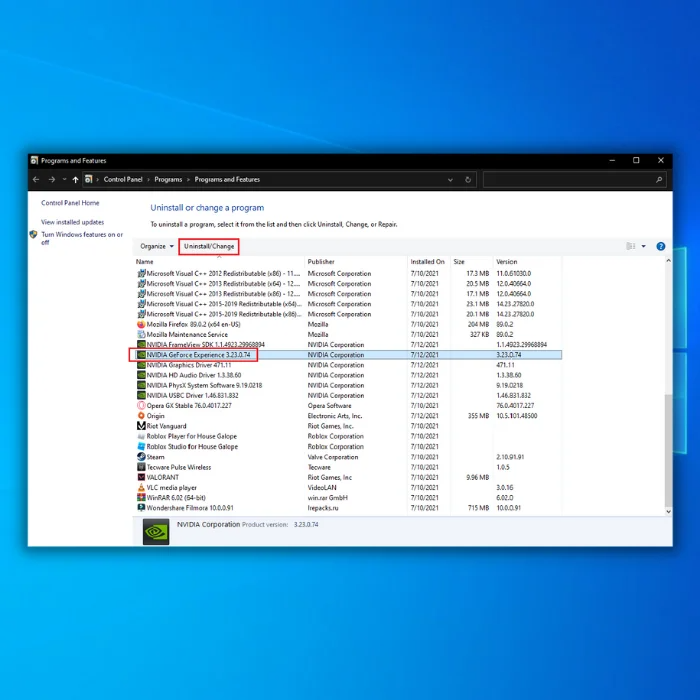
อัปเดตไดรเวอร์กราฟิก NVIDIA ด้วยตนเอง
เนื่องจากคุณได้ลบ GeForce ออกไปแล้ว ประสบการณ์จากคอมพิวเตอร์ของคุณ คุณจะต้องอัปเดตไดรเวอร์กราฟิกด้วยตนเอง การอัปเดตไดรเวอร์กราฟิกอาจฟังดูน่ากลัว แต่ทำได้ค่อนข้างง่าย
- กดปุ่ม “ Windows ” และ “ R ” แล้วพิมพ์ “devmgmt.msc ” ในบรรทัดคำสั่งเรียกใช้ และกด “ enter ”

- ในรายการอุปกรณ์ในตัวจัดการอุปกรณ์ ให้มองหา “ Display Adapters ” ด้านขวา -คลิกที่กราฟิกการ์ดของคุณ และคลิกที่ “ อัปเดตไดรเวอร์ ”

- ในหน้าต่างถัดไป คลิก “ ค้นหาไดรเวอร์โดยอัตโนมัติ ” และรอให้การดาวน์โหลดเสร็จสิ้นและเรียกใช้การติดตั้ง

- เมื่อติดตั้งไดรเวอร์เรียบร้อยแล้ว ให้รีสตาร์ทคอมพิวเตอร์ของคุณ
เคล็ดลับโบนัส: วิธีติดตั้ง GeForce Experience
หากคุณต้องการติดตั้ง GeForce Experience ใหม่อีกครั้งในคอมพิวเตอร์ของคุณในอนาคต คุณสามารถดาวน์โหลดสำเนาตัวติดตั้งใหม่ล่าสุดได้จากเว็บไซต์ของพวกเขา หากคุณต้องการคำแนะนำเพิ่มเติม ให้ทำตามขั้นตอนเหล่านี้:
- ไปที่เว็บไซต์ทางการของ NVIDIA แล้วคลิก “ ดาวน์โหลดเลย ” เพื่อรับโปรแกรมติดตั้งล่าสุดสำหรับ GeForce Experience

- หลังจากดาวน์โหลดสำเนาใหม่ของ GeForce Experience แล้ว ให้ดับเบิลคลิกที่ไฟล์เรียกทำงานเพื่อเปิดการติดตั้ง ปฏิบัติตามคำแนะนำบนหน้าจอในวิซาร์ดการติดตั้งตามปกติ
ถอนการติดตั้ง GeForce Experience: Our Final Words
เราหวังว่า NVIDIA จะดำเนินการบางอย่างเกี่ยวกับปัญหาการลดลงของ FPS เนื่องจาก เจ้าของกราฟิกการ์ด NVIDIA ทุกคนสมควรได้รับคุณสมบัติเต็มรูปแบบของกราฟิกการ์ดของตน หากเราได้รับการอัปเดตจาก NVIDIA เกี่ยวกับปัญหานี้ คุณสามารถลองติดตั้งใหม่ในเครื่องของคุณ
คำถามที่พบบ่อยคำถาม
ฉันจะถอนการติดตั้ง GeForce Experience อย่างสมบูรณ์ได้อย่างไร
หากต้องการถอนการติดตั้ง GeForce Experience อย่างสมบูรณ์ คุณต้องเข้าถึงแผงควบคุมและลบโปรแกรมออกจากคอมพิวเตอร์ของคุณ ซึ่งสามารถทำได้โดยเลือกตัวเลือก “ถอนการติดตั้งโปรแกรม” จากแผงควบคุมและเลือกโปรแกรม “GeForce Experience” จากรายการโปรแกรมที่ติดตั้ง เมื่อถอนการติดตั้งโปรแกรมแล้ว คุณจะต้องรีสตาร์ทคอมพิวเตอร์เพื่อให้การเปลี่ยนแปลงมีผล
ถอนการติดตั้งประสบการณ์ Nvidia GeForce ได้หรือไม่
การถอนการติดตั้งประสบการณ์ Nvidia GeForce ไม่ควรก่อให้เกิด ปัญหาหรือความเสี่ยงที่สำคัญใดๆ อาจให้ประโยชน์บางอย่าง เช่น เพิ่มพื้นที่ว่างในการจัดเก็บและลดความขัดแย้งของซอฟต์แวร์ที่อาจเกิดขึ้น
การถอนการติดตั้ง GeForce Experience ช่วยปรับปรุง FPS หรือไม่
GeForce Experience เป็นเครื่องมือที่ช่วยปรับการตั้งค่าเกมให้เหมาะสมสำหรับ กราฟิกการ์ด NVidia ไม่ใช่เรื่องแปลกที่ผู้ใช้จะสังเกตเห็นว่า FPS ลดลงหลังจากติดตั้งเครื่องมือ การถอนการติดตั้ง GeForce Experience อาจปรับปรุง FPS สำหรับผู้ใช้บางราย
ฉันจะลบ GeForce Experience ออกจาก Windows 11 ได้อย่างไร
มีสองสามวิธีในการลบ GeForce Experience ออกจาก Windows 11 วิธีหนึ่งคือดำเนินการต่อ ลงในแผงควบคุมและถอนการติดตั้งจากที่นั่น อีกวิธีหนึ่งคือไปที่ส่วนโปรแกรมและคุณลักษณะและถอนการติดตั้งจากที่นั่น สุดท้าย คุณยังสามารถลบโฟลเดอร์ที่มี GeForceไฟล์ประสบการณ์
เหตุใดฉันจึงถอนการติดตั้ง GeForce Experience ไม่ได้
มีเหตุผลบางประการที่คุณอาจถอนการติดตั้ง GeForce Experience ไม่ได้ ประการแรก เป็นไปได้ว่าคุณไม่ได้ตั้งค่าการอนุญาตที่ถูกต้องบนคอมพิวเตอร์ของคุณ ประการที่สอง เป็นไปได้ว่าไฟล์ที่เกี่ยวข้องกับ GeForce Experience เสียหายหรือหายไป สุดท้ายนี้ เป็นไปได้ว่าคอมพิวเตอร์ของคุณติดมัลแวร์ซึ่งทำให้คุณไม่สามารถถอนการติดตั้งโปรแกรมได้ คุณสามารถติดต่อทีมสนับสนุนเพื่อขอความช่วยเหลือได้ตลอดเวลาหากคุณยังประสบปัญหาอยู่
ประสบการณ์ Nvidia GeForce จำเป็นหรือไม่
ประสบการณ์ GeForce ไม่ใช่องค์ประกอบที่จำเป็นสำหรับการ์ดกราฟิก NVIDIA อย่างไรก็ตาม ซอฟต์แวร์มีประโยชน์หลายอย่างที่สามารถปรับปรุงประสบการณ์การเล่นเกมของคุณได้ ตัวอย่างเช่น GeForce Experience สามารถปรับการตั้งค่ากราฟิกให้เหมาะสมโดยอัตโนมัติสำหรับการกำหนดค่าฮาร์ดแวร์เฉพาะของคุณ อัปเดตไดรเวอร์ของคุณด้วยการคลิกเพียงครั้งเดียว และจับภาพและแชร์ภาพหน้าจอและฟุตเทจวิดีโอในเกม
GeForce Experience เป็นโบลตแวร์หรือไม่
GeForce Experience เป็นยูทิลิตี้ซอฟต์แวร์ที่สร้างขึ้นโดย Nvidia ซึ่งออกแบบมาเพื่อเพิ่มประสิทธิภาพประสบการณ์การเล่นเกมของคุณ อย่างไรก็ตาม ผู้ใช้บางคนเรียกมันว่า bloatware เนื่องจากลักษณะการใช้ทรัพยากรมาก แม้ว่าจะมีคุณลักษณะบางอย่างที่เป็นประโยชน์สำหรับเกมเมอร์ เช่น การเพิ่มประสิทธิภาพเกมและการอัปเดตไดรเวอร์ล่าสุด แต่การใช้ทรัพยากรอาจเป็นอุปสรรคสำหรับผู้ใช้บางคน
จะเกิดอะไรขึ้นถ้าฉันถอนการติดตั้งไดรเวอร์กราฟิกหรือไม่
หากคุณถอนการติดตั้งไดรเวอร์กราฟิก คอมพิวเตอร์ของคุณจะไม่สามารถแสดงภาพหรือกราฟิกใดๆ ได้อีกต่อไป นี่อาจเป็นปัญหาหากคุณใช้คอมพิวเตอร์ในการทำงานหรือโรงเรียน เนื่องจากคุณไม่สามารถทำงานใดๆ ที่ต้องใช้ภาพให้เสร็จสมบูรณ์ได้ นอกจากนี้ การถอนการติดตั้งไดรเวอร์กราฟิกของคุณอาจทำให้เกิดปัญหากับไดรเวอร์อื่นๆ ในคอมพิวเตอร์ของคุณ ซึ่งอาจทำให้เกิดปัญหามากยิ่งขึ้น
GeForce Experience มีประโยชน์อย่างไร
GeForce Experience เป็นแอปพลิเคชันซอฟต์แวร์ สร้างโดย Nvidia ออกแบบมาเพื่อมอบประสิทธิภาพกราฟิกที่เหมาะสมที่สุดขณะเล่นเกม โปรแกรมจะวิเคราะห์ฮาร์ดแวร์ของคอมพิวเตอร์ของคุณและให้การตั้งค่ากราฟิกที่ดีที่สุดสำหรับเกมของคุณ GeForce Experience ยังรวมถึงการสตรีมเกม การจับภาพหน้าจอ และการจับภาพวิดีโอ
การปิดใช้งานโอเวอร์เลย์ GeForce ส่งผลต่อ FPS หรือไม่
โอเวอร์เลย์ GeForce เป็นเครื่องมือตรวจสอบประสิทธิภาพเกมที่ช่วยให้ผู้เล่นเห็นเกมแบบเรียลไทม์ ข้อมูลประสิทธิภาพ อย่างไรก็ตาม ผู้ใช้บางคนรายงานว่าการปิดใช้งานโอเวอร์เลย์สามารถปรับปรุงประสิทธิภาพของเกมได้ แม้ว่าจะไม่มีหลักฐานที่แน่ชัดว่าเป็นกรณีนี้ แต่เป็นไปได้ว่าภาพซ้อนทับจะทำให้ FPS ลดลงเล็กน้อยสำหรับผู้ใช้บางราย หากคุณประสบปัญหาประสิทธิภาพเกมไม่ดี คุณอาจต้องลองปิดโอเวอร์เลย์ GeForce เพื่อดูว่ามันปรับปรุง FPS ของคุณหรือไม่
ฉันต้องใช้ Nvidia หรือไม่หากไม่ได้เล่นเกม
ไม่ , คุณทำไม่จำเป็นต้องใช้ Nvidia หากคุณไม่ได้เล่นเกม เกมไม่ใช่เหตุผลเดียวที่ต้องมีกราฟิกการ์ด แต่ถ้าคุณไม่เล่นเกม ก็มีประโยชน์อย่างอื่นสำหรับกราฟิกการ์ด ด้วย Nvidia คุณสามารถใช้ G-Sync ซึ่งช่วยให้อัตรารีเฟรชของจอภาพของคุณซิงโครไนซ์กับกราฟิกการ์ดของคุณได้ สิ่งนี้สามารถช่วยลดการฉีกขาดของหน้าจอและความล่าช้าในการป้อนข้อมูล คุณยังสามารถใช้เทคโนโลยี PhysX ของ Nvidia เพื่อปรับปรุงความสมจริงของฟิสิกส์ในเกม
ฉันควรติดตั้ง GeForce Experience หรือเพียงแค่ไดรเวอร์
หากคุณต้องการเพิ่มประสิทธิภาพการเล่นเกมของคุณ ขอแนะนำให้คุณติดตั้ง GeForce Experience ซอฟต์แวร์นี้มีไดรเวอร์ล่าสุดสำหรับการ์ดกราฟิกของคุณ ปรับการตั้งค่าเกมให้เหมาะสม และให้คุณสมบัติอื่นๆ เช่น การสตรีมเกม

